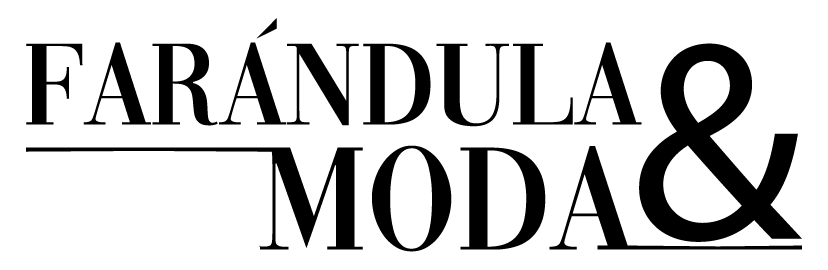¿Sigues usando tarjeta SIM física? ¡Descubre la nueva forma de estar siempre en conexión con Telcel! La eSIM está revolucionando la manera en la que te conectas: se trata de una línea digital, sin necesidad de chips.
Ya puedes activar tu línea Telcel desde tu iPhone en solo unos minutos, con un proceso rápido, seguro y sin costo adicional.
Si acabas de estrenar un iPhone o simplemente quieres olvidarte de cambiar el chip cada que cambias de equipo, esta es tu oportunidad. Con tu eSIM Telcel disfrutas de conexión inmediata y puedes cambiar de dispositivo sin perder tu número ni tu servicio.
Lee: Invitaciones para iPhone se renueva: descubre sus sorprendentes funciones
¿Cómo transferir tu línea Telcel de un iPhone a otro?
Estrenar un iPhone siempre es emocionante, pero buscar el clip para sacar la tarjeta SIM… no tanto. Con la eSIM Telcel puedes activar tu línea directamente desde la configuración, sin complicaciones.
Gracias a esta tecnología, puedes transferir tu número del iPhone anterior al nuevo con un par de toques, de forma segura y sin perder tus datos.
Así, tu nuevo iPhone quedará listo con tu misma línea y contactos. Solo asegúrate de tener conexión WiFi, un iPhone con iOS 17.4 o superior, tu cuenta de iCloud vinculada y el código de bloqueo activado.
Sigue estos pasos:
1. En tu nuevo iPhone, entra a la app Configuración > ‘Red celular’ > ‘Configurar red celular’ / ‘Agregar eSIM’.
2. Selecciona ‘Transferir de iPhone cercano’.
3. En tu iPhone anterior, toca ‘Continuar’.
4. El nuevo iPhone generará un código: ingrésalo en el dispositivo anterior.
5. Elige la línea que deseas transferir y toca en ‘Transferir número’.
6. Confirma la transferencia en tu iPhone anterior.
7. Reinicia ambos dispositivos para completar el proceso.
¡Listo! Ya tienes tu número Telcel activo como eSIM en tu nuevo iPhone.
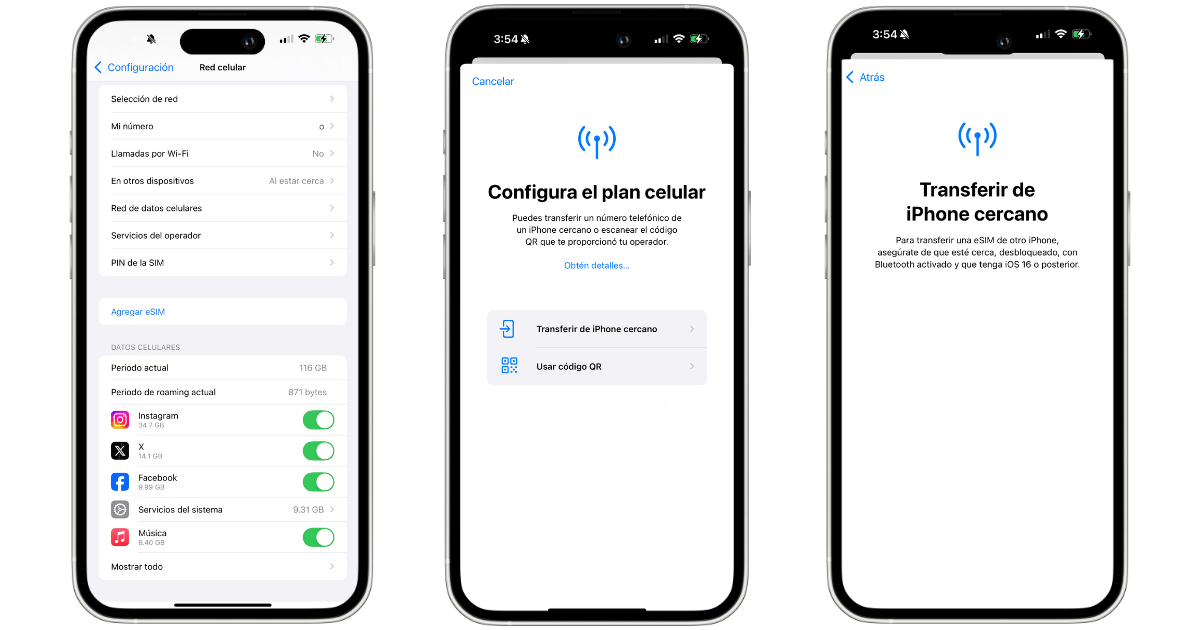
¿Cómo convertir tu SIM física en eSIM en el mismo iPhone?
Si aún usas una tarjeta SIM física de Telcel, también puedes convertirla en eSIM directamente desde tu iPhone. El proceso es muy fácil y solo toma unos minutos.
Solo asegúrate de contar con iOS 17.4 o superior, una conexión WiFi estable, tu cuenta de iCloud vinculada y el código de bloqueo activado. Ahora sigue estos sencillos pasos:
1. Abre la app Configuración > ‘Red celular’ en tu iPhone.
2. Selecciona tu línea y toca en ‘Convertir en eSIM’, luego sigue las instrucciones en pantalla.
3. Espera a que se active tu eSIM.
4. Cuando finalice el proceso, selecciona ‘Listo’.
5. Retira la SIM física y reinicia tu iPhone.
A partir de ahora, tu línea Telcel funcionará únicamente como eSIM. Adicionalmente, puedes instalar varias eSIM en tu iPhone, aunque solo dos pueden estar activas al mismo tiempo.
Disfruta de tu conectividad al máximo en los nuevos iPhone Air, iPhone 17 o iPhone 17 Pro. Conócelos en tu Centro de Atención a Clientes más cercano o en la Tienda en Línea de Telcel, donde puedes comprar a meses sin intereses y sin costo de envío.
Telcel 5G, mi mejor decisión
Lee: Haz que tu iPhone, Watch y iPad trabajen en equipo con estos ‘hacks’
Cuéntanos, ¿ya te preparaste para estar siempre en conexión con tu eSIM Telcel?
Ahora ve:
La entrada Hazlo rapidísimo con Telcel: transforma tu SIM física en eSIM en minutos aparece primero en Hola Telcel.